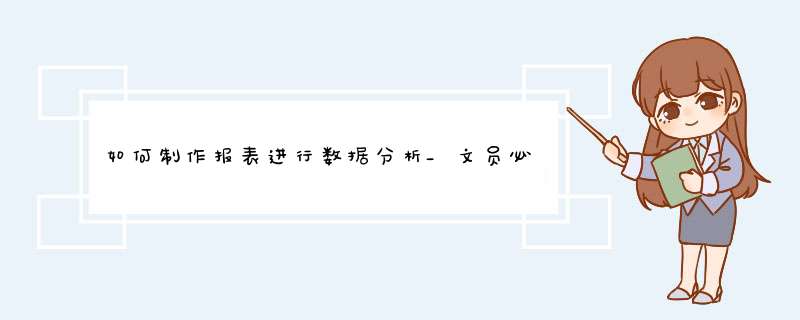
例如:要对公司员工的个人信息统计,填写:哪个部门、什么学历、职称等等。
通常我们都是选中该单元格输入内容,或者复制之前填写好的项目,这样不仅工作效率低下,而且会给后期汇总数据造也不必要的麻烦。
在此,我们只需要利用EXCEL中的数据验证(数所的有效性)制作下拉菜单(列表),然后用鼠标点选,就不需要自行输入,如下图所示:下面,我们就给大家讲一下在EXCEL中制作下拉菜单的方法。
一级下拉菜单: *** 作步骤:1先准备好需要点选的部门项目。
或将1区域命名为部门序。
如图所示:2选中要设置的区域 G2:G20 选择“数据”选项卡数据工具 选项卡数据验证 (OFFICE 2013以下的版本为 数据有效性). 如图所示:3 点”设置”在“允许”选项内选“序列”在 “来源”处输入,方法有3种。
如图所示:多级下拉菜单: *** 作步骤:1先准备好需要点选内容。
如图所示:2分别为每一级别命名。
方法:选中每一级别在名称框内输入相应的名称。
如图所示:最终效果如图所示:3 一级下拉菜单 前面已讲解,这就不再赘述。
在此,讲一下二级下拉菜单的制作。
选中要设置的区域数据数据验证点”设置”在“允许”选项内选“序列”在 “来源”处输入 =INDIRECT(K2)4 同理,可以制作出三级下拉菜单。
以上方法,希望对您在办公中有所帮助和提升。
听了下拉菜单的制作,您学会了吗?请期待下一期的精彩分享吧!教师简介付老师上海非凡进修学院资深办公Office培训讲师;多次为企业、集团培训办公Office软件,获高度评价;浦东软件园外聘办公Office讲师;获取 国家教育部电教办计算机教育培训的计算机应用类工程师获取「国际权威职业化办公认证」-Microsoft Office Specialist认证;
欢迎分享,转载请注明来源:内存溢出

 微信扫一扫
微信扫一扫
 支付宝扫一扫
支付宝扫一扫
评论列表(0条)